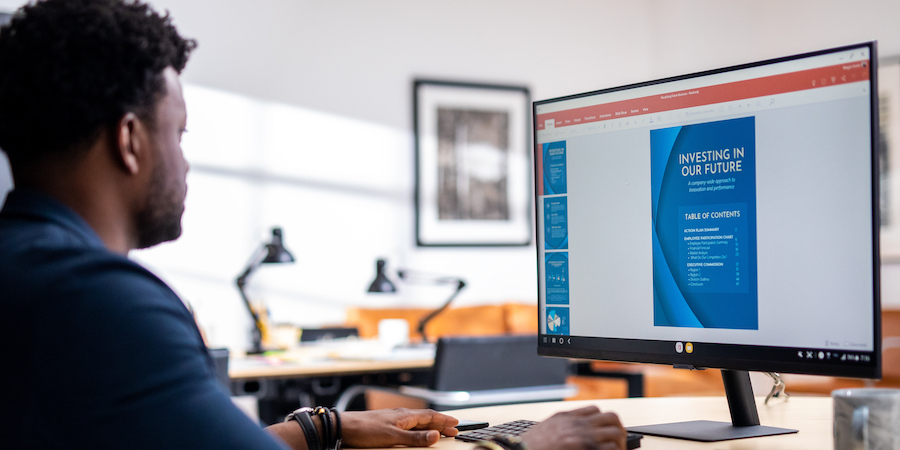
معرفی بهترین برنامههای ساخت پاورپوینت در گوشی اندرویدی و آیفون | امروزه با گسترش استفاده از گوشیهای هوشمند، نیاز به ساخت و ویرایش پاورپوینت در گوشی نیز به امری رایج تبدیل شده است. خوشبختانه، برنامههای مختلفی برای این منظور وجود دارند که میتوانند نیازهای کاربران را در سطوح مختلف برآورده کنند. در این مقاله، به معرفی تعدادی از بهترین برنامههای ساخت پاورپوینت در گوشیهای اندرویدی و آیفون میپردازیم.

پاورپوینت (Microsoft PowerPoint) یک نرم افزار ارائه دهنده است که به کاربران امکان می دهد تا اسلایدهای بصری و قابل سفارشی سازی ایجاد کنند و از آنها برای ارائه اطلاعات، ایده ها و داستان ها در مقابل مخاطبان استفاده کنند. این نرم افزار بخشی از مجموعه برنامه های مایکروسافت آفیس است و در حال حاضر، محبوب ترین و پرکاربردترین نرم افزار ارائه در جهان به شمار می رود.
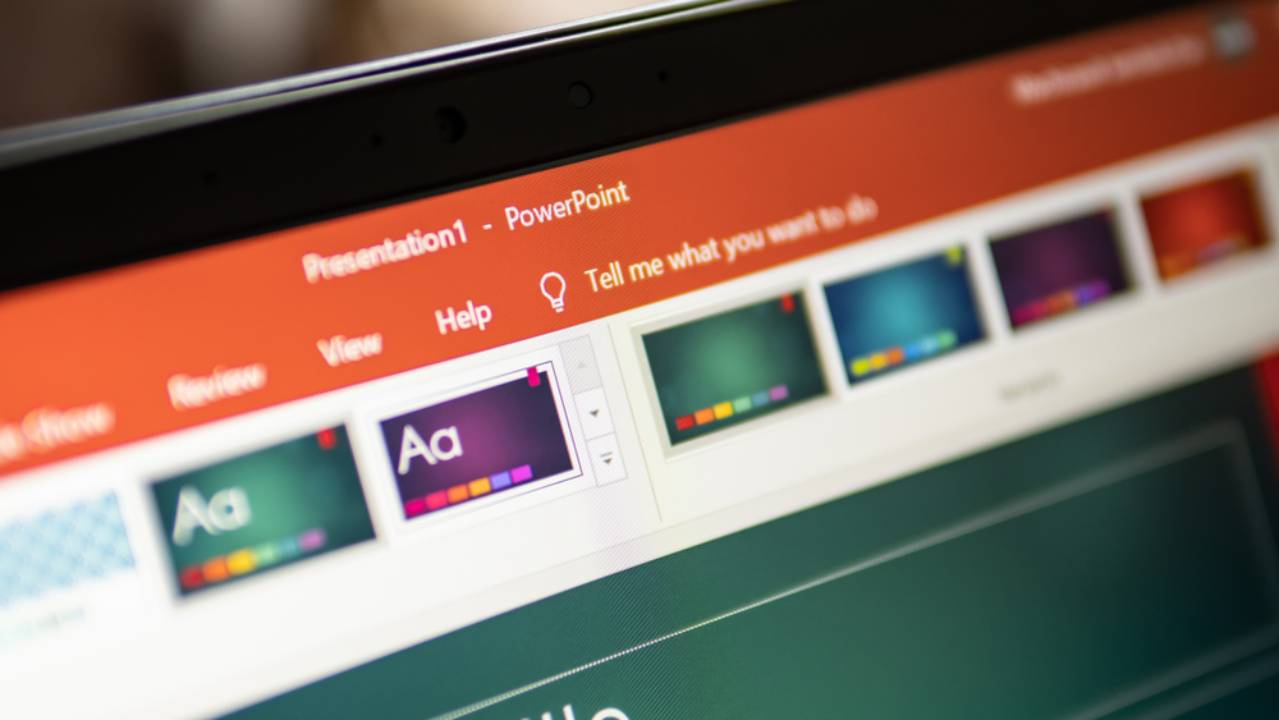
آموزش تصویری ساخت پاورپوینت با گوشی
برای ایجاد یک ارائه از ابتدا، روی نماد + در گوشه بالا سمت راست ضربه بزنید. سپس محل ذخیره عرشه جدید خود را انتخاب کنید و سبک طراحی را انتخاب کنید. ذخیره خودکار به طور خودکار روشن می شود، بنابراین هیچ یک از تغییرات شما از بین نخواهد رفت.
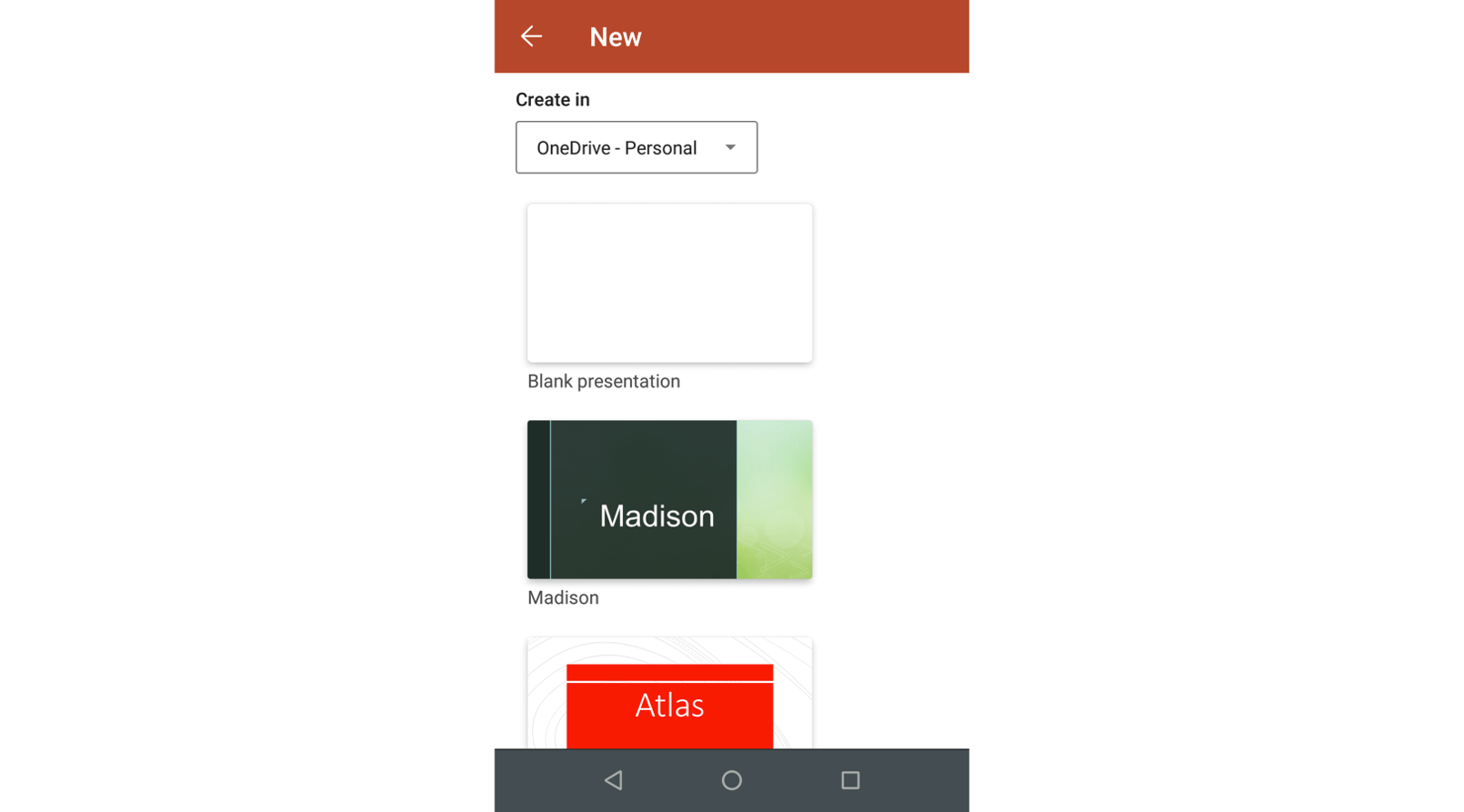
برای باز کردن یک پاورپوینت از قبل موجود، روی Open در گوشه پایین سمت راست ضربه بزنید و مکان فایل خود را انتخاب کنید.
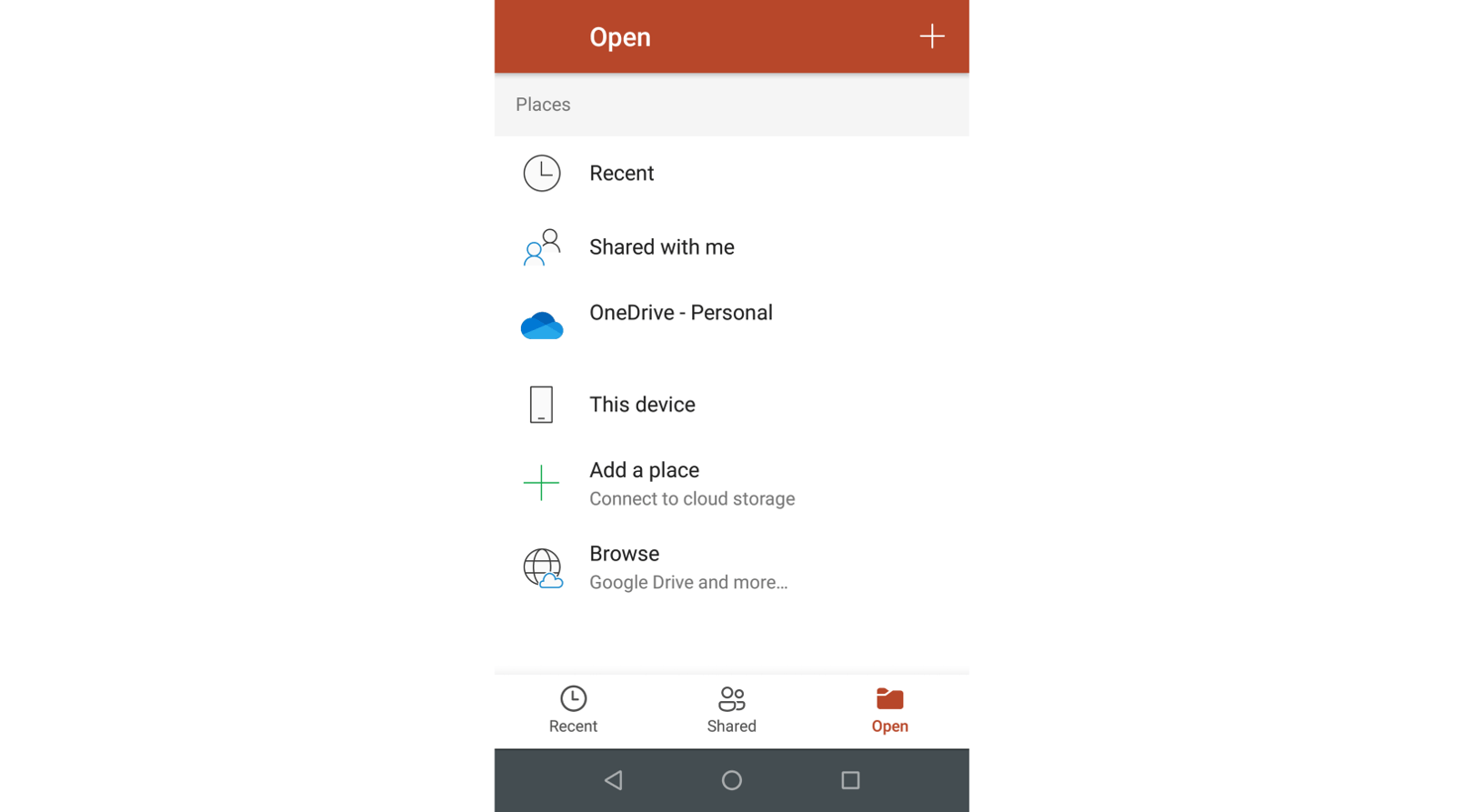
چیزی که فوراً به من توجه می کند این است که چقدر همه چیز کوچک است! اگر در استفاده روزمره از تلفن هوشمند راحت نیستید – به چیزهای اشتباهی دست می زنید یا برای خواندن متن کوچک تلاش می کنید – ممکن است این برای شما مناسب نباشد. برای پیمایش در اطراف فضای کاری، از حرکات لمسی معمولی استفاده کنید، مانند استفاده از دو انگشت برای بزرگنمایی و کوچکنمایی یک اسلاید.
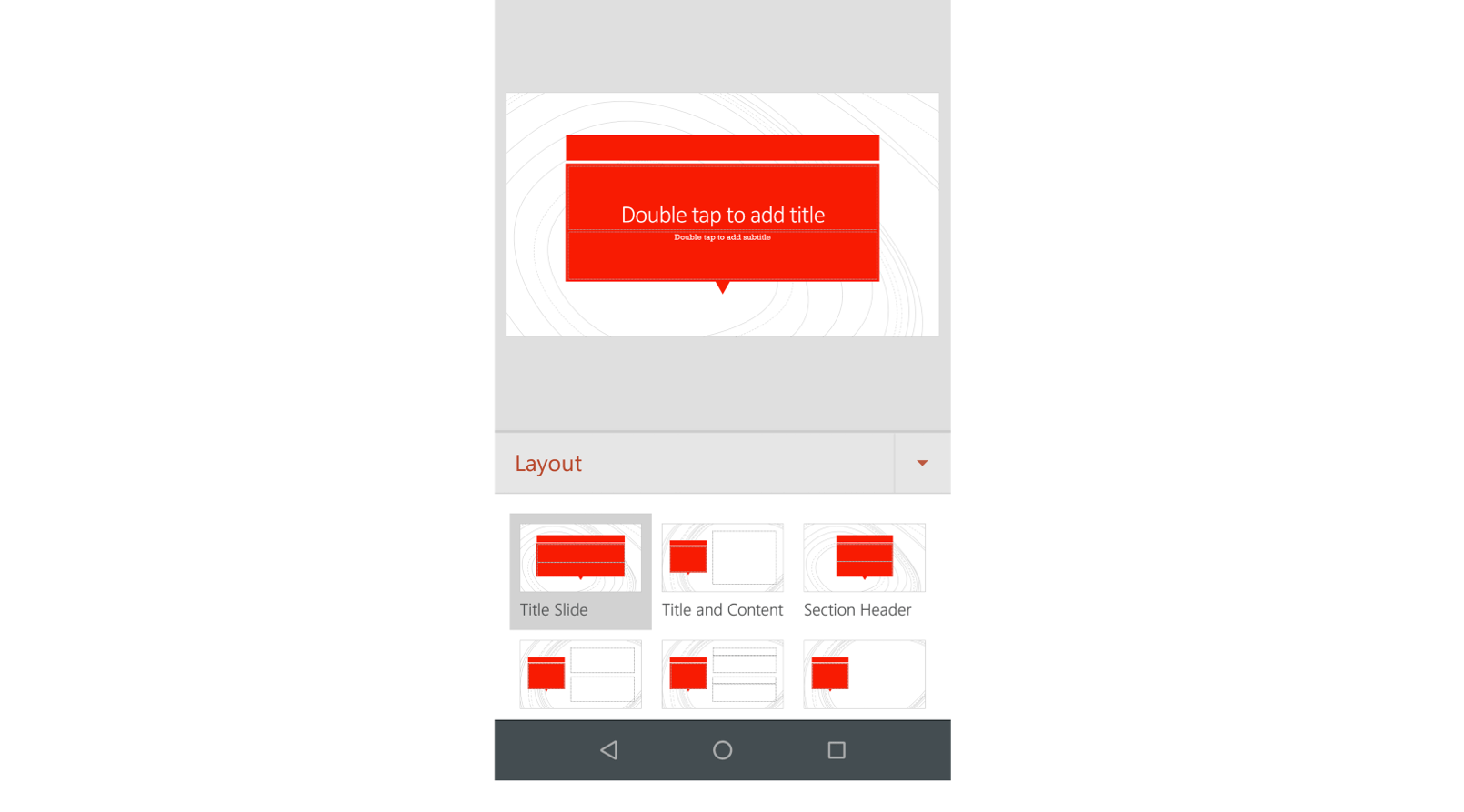
بنابراین، چه کاری می توانید با پاورپوینت برای اندروید انجام دهید؟
می توانید عناصر مختلفی از جمله جداول، اشکال (همه اشکال اصلی نسخه دسکتاپ به جز Freeform)، خطوط و تصاویر (از دستگاه یا دوربین) را وارد کنید. با اشتراک 365 به گرافیک Smart Art نیز دسترسی دارید. هنگامی که عناصر را درج کردید، می توانید آنها را به روش های مشابه نسخه دسکتاپ قالب بندی کنید. تصاویر را می توان برش داد و قاب ها، سایه، بازتاب و متن جایگزین اضافه کرد. می توانید اندازه، رنگ، شفافیت و غیره اشکال را تغییر دهید و متن را اضافه و ویرایش کنید.
هنگامی که آیتمها را روی اسلاید خود قرار میدهید، به خاطر داشته باشید که هیچ ابزاری برای همترازی وجود ندارد، برای مرتب نگه داشتن چیزها باید به راهنمای هوشمند تکیه کنید. پاورپوینت برای اندروید دارای ابزارهای معمولی Arrange (ارسال به پشت، جلو آوردن و غیره) است، بنابراین می توانید اسلاید خود را به صورت لایه لایه مرتب کنید. شما همچنین می توانید به راحتی قالب بندی را از یک شی به شی دیگر کپی کنید، این برای استانداردسازی سریع عرشه ها بسیار مفید است.
ابزارهای کمی مانند گزینه تغییر تصویر وجود ندارد، و انتقال Morph و PowerPoint Designer با نسخه رایگان برنامه در دسترس نیستند، اما در کل، برنامه همه چیزهایی را که شما نیاز دارید دارد.
نکته اصلی من برای استفاده از پاورپوینت برای اندروید این است، اگر فکر میکنید نمیتوانید کاری را انجام دهید، روی نماد لامپ ضربه بزنید و عملی مانند افزودن صدا را تایپ کنید.
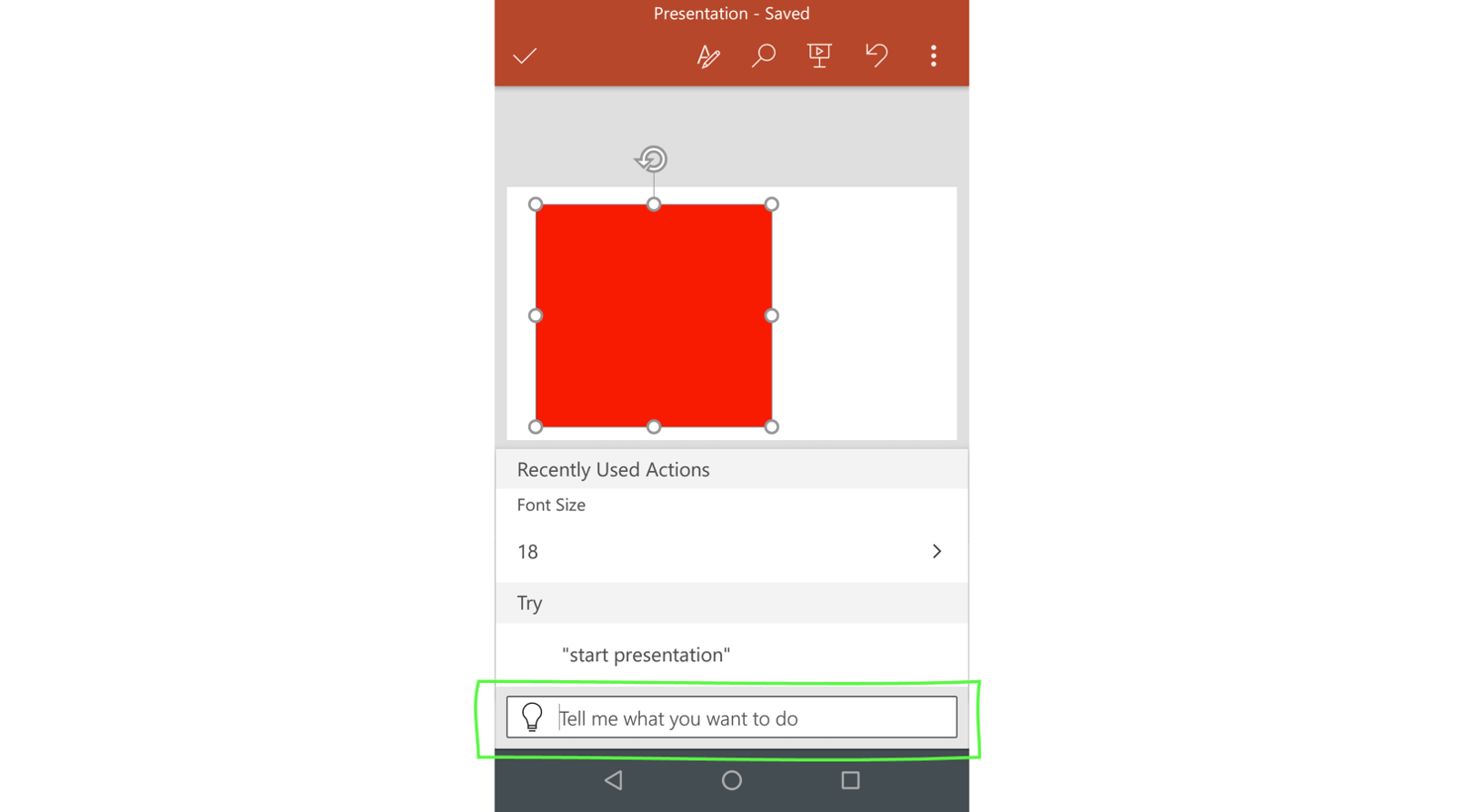
اینجاست که انیمیشن ها، اندازه فونت، درج لینک و موارد دیگر را پیدا کردم. به نظر می رسد که یک دسته از قابلیت ها در اینجا پنهان است، در صورت نیاز قابل دسترسی است، اما فضای گرانبهای صفحه را هدر نمی دهد.
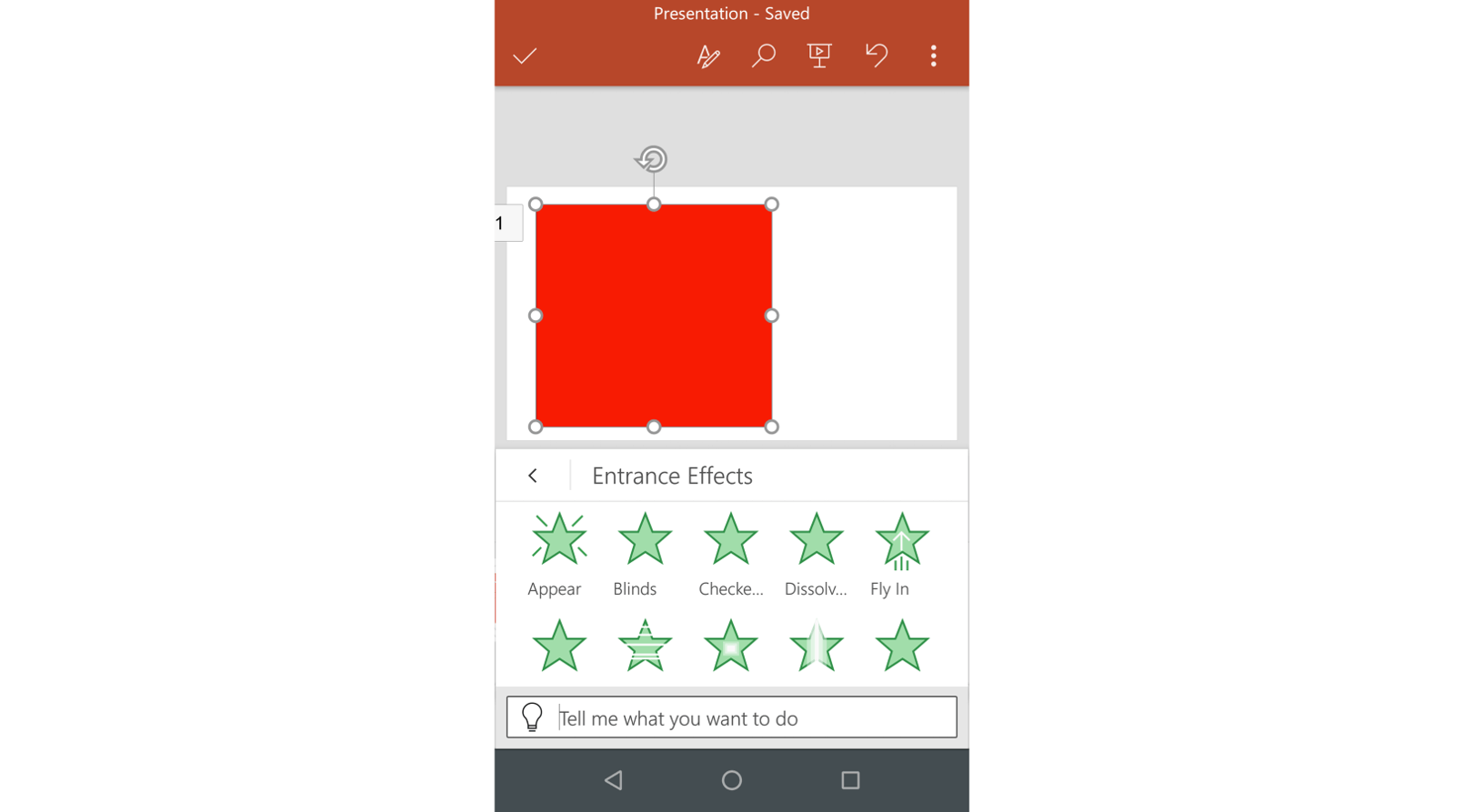
برنامه چند بار برای من خراب شد، اما به لطف ذخیره خودکار ویرایشهای من ایمن بودند و میتوانم به راحتی برنامه را پشتیبان باز کنم و ادامه دهم، بدون اینکه جریان کارم خیلی مختل شود.
اگر پاورپوینت را برای اندروید نصب کردهاید، میتوانید هم در دستگاه خود و هم از طریق آن ارائه دهید.
برای ارائه در دستگاه خود، به سادگی روی نماد شروع نمایش اسلاید ضربه بزنید و سپس برای پیشبرد اسلاید و فعال کردن انیمیشن ها انگشت خود را به سمت چپ بکشید. توجه: این نماد نمایش اسلاید را از اسلایدی که در آن هستید شروع می کند.
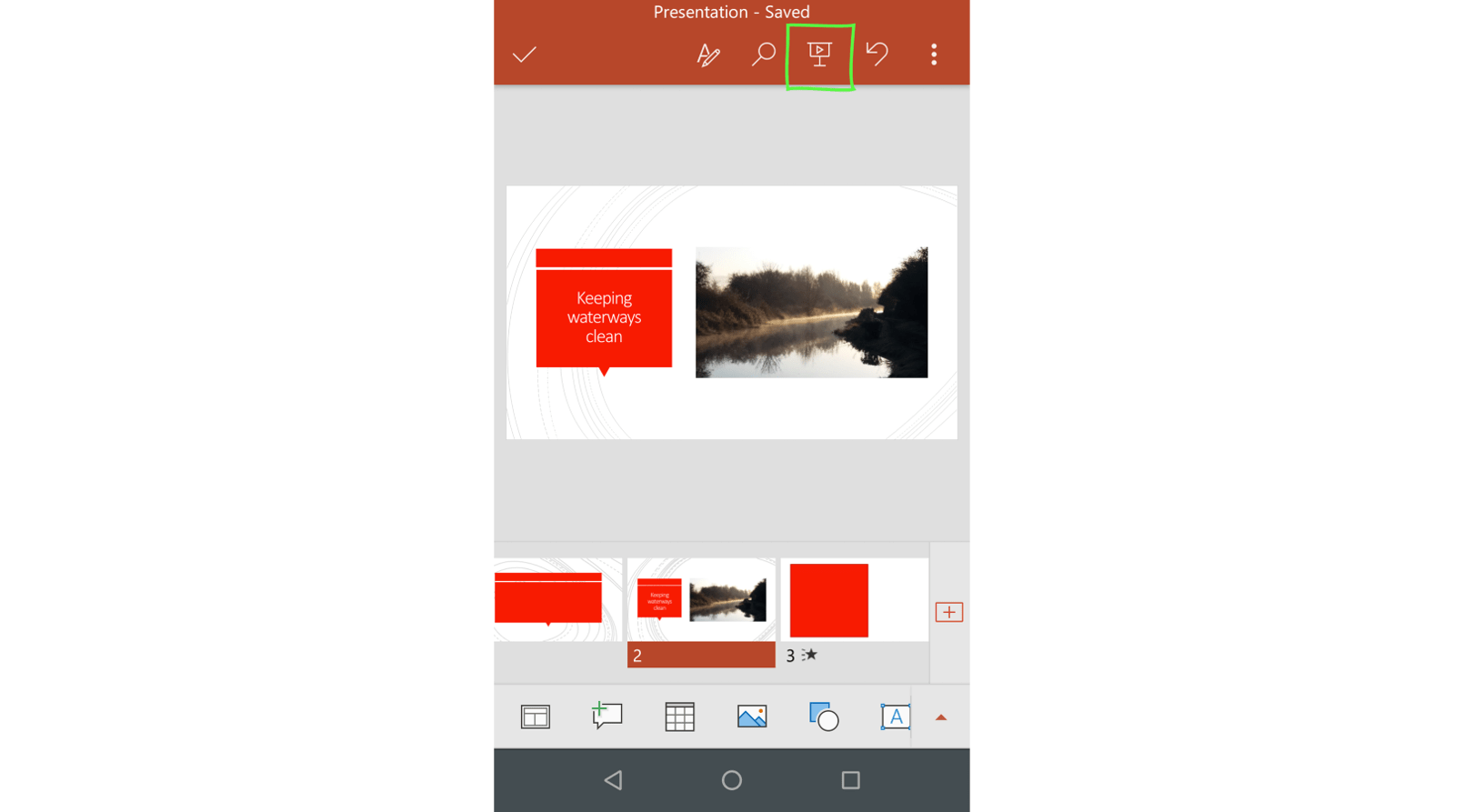
در حالت نمایش اسلاید ابزارهای حاشیه نویسی و گزینه خالی کردن صفحه وجود دارد. ارائه فوق العاده شهودی نبود. وقتی می دانستم انیمیشنی در راه است، به جای کشیدن انگشت، می خواستم ضربه بزنم.
همچنین میتوانید از دستگاه تلفن همراه خود به پروژکتور، با استفاده از کابل HDMI، یا به صفحهای که از Miracast ، Chromecast یا AirPlay پشتیبانی میکند، ارائه دهید . اگر اشتراک آفیس 365 دارید، میتوانید یادداشتهای بلندگوی خود را هنگام ارائه در تلفن خود مشاهده کنید. همچنین میتوانید با قرار دادن انگشت شست خود روی بخش یادداشتها و حرکت دادن تلفن به بالا/پایین، چپ/راست برای حرکت لیزر روی صفحه، از تلفن خود به عنوان نشانگر لیزری استفاده کنید.
برای افزودن یادداشتهای بلندگو، روی منو در گوشه بالا سمت راست ضربه بزنید و یادداشتها را انتخاب کنید.
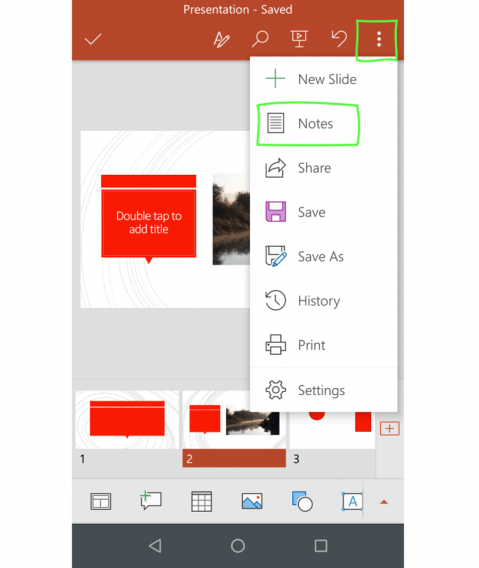
ویژگی های کلیدی پاورپوینت:
- ایجاد اسلایدهای حرفه ای: پاورپوینت با ارائه مجموعهای از قالبهای از پیش ساخته شده و ابزارهای طراحی قدرتمند به کاربران کمک می کند تا به راحتی اسلایدهای حرفه ای و جذاب ایجاد کنند.
- اضافه کردن انواع محتوا: کاربران می توانند متن، تصاویر، نمودارها، جدول ها، صدا و ویدئو را به اسلایدهای خود اضافه کنند تا ارائه آنها را غنی تر و پرمحتواتر سازند.
- انیمیشن ها و انتقالات: با استفاده از انیمیشن ها و انتقالات می توان اسلایدها را به شکلی پویا و جذاب به هم متصل کرد و توجه مخاطبان را جلب نمود.
- همکاری تیمی: امکان همکاری بر روی یک ارائه به صورت همزمان با سایر کاربران برای ایجاد و ویرایش اسلایدها وجود دارد.
- ارائه با قابلیت های مختلف: پاورپوینت امکان ارائه حضوری، از راه دور و ضبط ارائه را برای کاربران فراهم می سازد.
کاربردهای پاورپوینت:
پاورپوینت کاربردهای گسترده ای در زمینه های مختلف دارد، از جمله:
- آموزش و پرورش: معلمان برای ارائه دروس و جلب توجه دانش آموزان از پاورپوینت استفاده می کنند.
- کسب و کار: مدیران و کارمندان از پاورپوینت برای ارائه گزارشات، طرح های تجاری، و محصولات خود به مشتریان و همکاران استفاده می کنند.
- بازاریابی و فروش: متخصصان بازاریابی و فروش از پاورپوینت برای معرفی محصولات و خدمات خود به مخاطبان استفاده می کنند.
- تحقیقات علمی: محققان برای ارائه یافته های تحقیقاتی خود در کنفرانس ها و سمینارها از پاورپوینت استفاده می کنند.
پاورپوینت ابزاری قدرتمند است که با استفاده صحیح، می تواند به شما در برقراری ارتباط موثر، انتقال دانش و اطلاعات، و جلب توجه مخاطبان کمک کند.
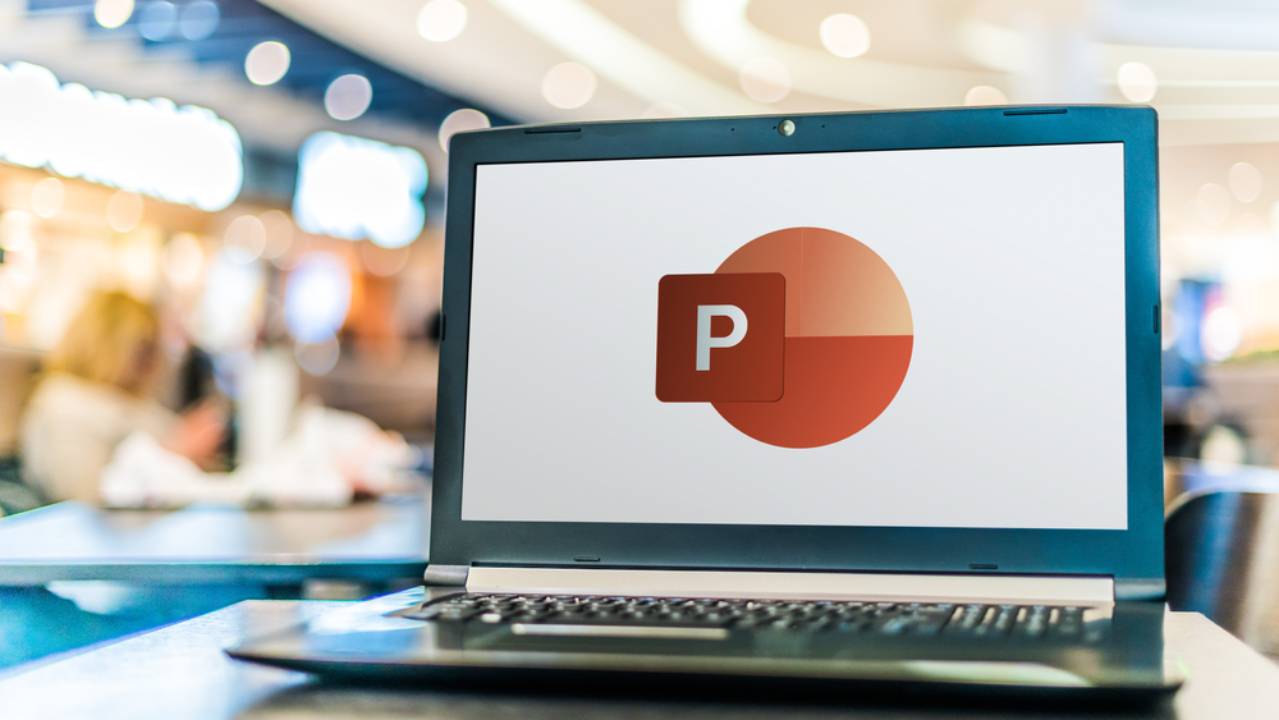
1. Microsoft PowerPoint:
نسخه موبایلی پاورپوینت، یکی از محبوبترین و قدرتمندترین برنامههای ساخت پاورپوینت در گوشی است. این برنامه امکانات کاملی برای ایجاد، ویرایش و اشتراکگذاری پاورپوینت را ارائه میدهد. از جمله مزایای این برنامه میتوان به موارد زیر اشاره کرد:
- رابط کاربری ساده و آشنا
- امکان ایجاد پاورپوینت از ابتدا یا بر اساس قالبهای پیشفرض
- ابزارهای قدرتمند برای ویرایش متن، تصاویر و ویدئو
- امکان افزودن انیمیشن و ترانزیشن به اسلایدها
- قابلیت اشتراکگذاری پاورپوینت در قالبهای مختلف
2. Google Slides:
گوگل اسلایدز، یک برنامه آنلاین برای ساخت پاورپوینت است که میتوانید از آن در گوشی خود نیز استفاده کنید. این برنامه از نظر امکانات مشابه پاورپوینت است، اما رابط کاربری سادهتر و مینیمالیستیتری دارد. از جمله مزایای گوگل اسلایدز میتوان به موارد زیر اشاره کرد:
- رایگان بودن
- امکان ذخیرهسازی خودکار پاورپوینتها در فضای ابری گوگل
- قابلیت کار به صورت آنلاین و آفلاین
- امکان اشتراکگذاری پاورپوینت با دیگران و ویرایش همزمان آن
3. Canva:
کانوا، یک برنامه محبوب برای طراحی گرافیک است که میتوانید از آن برای ساخت پاورپوینتهای خلاقانه و جذاب نیز استفاده کنید. این برنامه قالبهای پیشفرض متعددی برای پاورپوینت ارائه میدهد که میتوانید به راحتی آنها را ویرایش کنید. از جمله مزایای کانوا میتوان به موارد زیر اشاره کرد:
- رابط کاربری ساده و بصری
- وجود قالبهای پیشفرض متنوع و زیبا
- ابزارهای قدرتمند برای ویرایش تصاویر و متن
- امکان افزودن عناصر گرافیکی مانند آیکون، عکس و ویدئو
4. Polaris Office:
پولاریس آفیس، یک برنامه آفیس کامل است که امکان ساخت و ویرایش پاورپوینت، ورد، اکسل و پیدیاف را در گوشی شما فراهم میکند. این برنامه رابط کاربری ساده و آشنایی دارد و از نظر امکانات مشابه پاورپوینت است. از جمله مزایای پولاریس آفیس میتوان به موارد زیر اشاره کرد:
- امکان ویرایش فایلهای پاورپوینت آفیس
- قابلیت تبدیل فایلهای پاورپوینت به فرمتهای مختلف
- امکان اشتراکگذاری پاورپوینت با دیگران
- پشتیبانی از زبان فارسی
5. WPS Office:
دبلیوپیاس آفیس، یک برنامه آفیس دیگر است که امکان ساخت و ویرایش پاورپوینت، ورد، اکسل و پیدیاف را در گوشی شما فراهم میکند. این برنامه رابط کاربری مشابه پاورپوینت دارد و از نظر امکانات نیز به آن نزدیک است. از جمله مزایای دبلیوپیاس آفیس میتوان به موارد زیر اشاره کرد:
- امکان ویرایش فایلهای پاورپوینت آفیس
- قابلیت تبدیل فایلهای پاورپوینت به فرمتهای مختلف
- امکان اشتراکگذاری پاورپوینت با دیگران
- پشتیبانی از زبان فارسی
جمعبندی: انتخاب بهترین برنامه برای ساخت پاورپوینت در گوشی به نیازها و سلیقه شما بستگی دارد. اگر به دنبال برنامهای قدرتمند با امکانات کامل هستید، پاورپوینت و پولاریس آفیس گزینههای مناسبی هستند. اگر به دنبال برنامهای ساده و رایگان هستید، گوگل اسلایدز و کانوا میتوانند نیازهای شما را برآورده کنند.
نکاتی که باید در نظر داشته باشید:
- قبل از نصب هر برنامه، نظرات کاربران و امتیاز آن را در گوگل پلی یا اپ استور مطالعه کنید.
- به فضای ذخیرهسازی مورد نیاز برای نصب برنامه و ذخیرهسازی پاورپوینتها توجه کنید.
- اگر قصد دارید از برنامه به صورت آفلاین استفاده کنید، به دنبال برنامهای باشید که از این قابلیت پشتیبانی میکند.
امیدواریم این مقاله در انتخاب بهترین برنامه ساخت پاورپوینت در گوشی به شما کمک کرده باشد.
بهترین برنامه ساخت پاورپوینت با گوشی
انتخاب بهترین برنامه ساخت پاورپوینت با گوشی هوشمند، به نیازها و اولویتهای شما بستگی دارد. در این مقاله، به معرفی و بررسی چند مورد از برترین گزینههای موجود برای هر دو سیستمعامل اندروید و iOS میپردازیم:
۱. Microsoft PowerPoint:
- برنامهی رسمی مایکروسافت برای ساخت و ویرایش اسلایدهای ارائه.
- رابط کاربری مشابه با نسخهی کامپیوتری با امکانات اصلی همچون:
- ایجاد و ویرایش اسلایدها
- افزودن متن، تصویر، جدول، نمودار و سایر عناصر بصری
- انتخاب از میان قالبهای آماده و سفارشیسازی آنها
- اعمال انیمیشن و افکتهای انتقالی
- امکان ذخیرهسازی و اشتراکگذاری فایلها در فرمتهای مختلف از جمله PPTX و PDF.
۲. Google Slides:
- یک برنامهی رایگان و تحت وب از مجموعه گوگل که با اکانت جیمیل قابل دسترسی است.
- رابط کاربری ساده و کاربرپسند با امکانات متنوعی همچون:
- ایجاد و ویرایش اسلایدها به صورت آنلاین و آفلاین
- همکاری همزمان چند نفر روی یک اسلاید
- دسترسی به کتابخانهی عظیم تصاویر و قالبهای آمادهی گوگل
- ذخیرهسازی خودکار اسلایدها در فضای ابری گوگل درایو
۳. WPS Office:
- یک مجموعهی آفیس کامل و رایگان برای گوشیهای هوشمند که شامل برنامهی ساخت اسلاید نیز میشود.
- رابط کاربری شبیه به مایکروسافت آفیس با امکانات اساسی همچون:
- ایجاد و ویرایش اسلایدها
- افزودن متن، تصویر، جدول و نمودار
- انتخاب از میان قالبهای آماده
- ذخیرهسازی و اشتراکگذاری فایلها در فرمتهای مختلف
۴. Zoho Show:
- یک برنامهی ابری رایگان برای ساخت و ویرایش اسلاید که با اکانت Zoho قابل دسترسی است.
- رابط کاربری ساده و بصری با امکاناتی همچون:
- ایجاد و ویرایش اسلایدها به صورت آنلاین
- همکاری همزمان چند نفر روی یک اسلاید
- دسترسی به قالبهای آماده و امکان سفارشیسازی آنها
- ذخیرهسازی اسلایدها در فضای ابری Zoho Drive
نتیجهگیری: بهترین برنامهی ساخت پاورپوینت با گوشی، به نیازهای شما بستگی دارد. اگر با محیط مایکروسافت آفیس آشنایی دارید و به دنبال امکانات حرفهایتر هستید، PowerPoint گزینهی مناسبی است. اگر به دنبال یک برنامهی ابری با امکان همکاری مشترک هستید، Google Slides یا Zoho Show را انتخاب کنید. برای کاربری ساده و دسترسی به سایر برنامههای آفیس، WPS Office را در نظر بگیرید.
دانلود برنامه پاورپوینت برای گوشی سامسونگ
دانلود و استفاده از برنامه پاورپوینت برای گوشیهای هوشمند سامسونگ : ایجاد ارائههای حرفهای و گیرا در حال حرکت، دیگر محدود به لپتاپ و کامپیوتر نیست. با استفاده از برنامه رسمی Microsoft PowerPoint برای گوشیهای هوشمند سامسونگ، میتوانید به سادگی اسلایدهای پاورپوینت را ایجاد، ویرایش و ارائه دهید. این برنامه به صورت رایگان در دسترس است و امکانات متنوعی را برای کاربران گوشیهای سامسونگ ارائه میدهد.
ویژگیهای کلیدی:
- ایجاد و ویرایش اسلایدها: به راحتی اسلایدهای جدید ایجاد کنید، متن، تصاویر، جداول و نمودارها را به آنها اضافه کنید و چیدمان آنها را مطابق با نیاز خود تغییر دهید.
- قالبهای آماده: از طیف گستردهای از قالبهای از پیش طراحیشده برای صرفهجویی در زمان و ایجاد ارائههای زیبا و حرفهای استفاده کنید.
- انتقالها و انیمیشنها: با استفاده از مجموعه متنوعی از انتقالها و انیمیشنها، باعث جذابیت بیشتر ارائه خود شوید.
- همکاری با دیگران: به راحتی با دیگر کاربران روی یک ارائه کار کنید، تغییرات را به صورت آنلاین همگامسازی کنید و بازخورد دریافت نمایید.
- دسترسی به فایلها در هر مکان: با ورود به حساب مایکروسافت خود، به فایلهای پاورپوینت خود در هر دستگاهی، از جمله گوشی هوشمند، تبلت و کامپیوتر دسترسی پیدا کنید.
- سازگاری با فرمتهای مختلف: برنامه Microsoft PowerPoint از فرمتهای رایج فایلهای پاورپوینت از جمله pptx، pptm و potx پشتیبانی میکند.
نحوه دانلود و نصب:
- برنامه Google Play Store را روی گوشی هوشمند سامسونگ خود باز کنید.
- عبارت “Microsoft PowerPoint” را در نوار جستجو تایپ کنید.
- برنامهی توسعهدهندهی Microsoft Corporation را انتخاب کنید.
- دکمهی “نصب” را بزنید.
- پس از اتمام نصب، برنامه را اجرا کنید.
نتیجهگیری: با استفاده از برنامه Microsoft PowerPoint برای گوشیهای هوشمند سامسونگ، دیگر نیازی نیست برای ایجاد و ویرایش ارائههای خود به کامپیوتر وابسته باشید. این برنامه مجموعهای از ابزارهای قدرتمند و کاربرپسند را در اختیار شما قرار میدهد تا به راحتی ارائههای حرفهای و تأثیرگذار ایجاد کنید.
اموزش ساخت پاورپوینت با گوشی ایفون
ایجاد و ویرایش ارائههای حرفهای با استفاده از گوشی آیفون دیگر امری دور از دسترس نیست. در این راهنما، گام به گام با فرآیند ساخت پاورپوینت در آیفون آشنا خواهید شد.
دانلود و نصب اپلیکیشن پاورپوینت
دو گزینه اصلی برای ساخت پاورپوینت در آیفون در دسترس شما قرار دارد:
- Microsoft PowerPoint: این اپلیکیشن رسمی مایکروسافت، مجموعهای از امکانات کاربردی و حرفهای را در اختیار کاربران قرار میدهد.
- Keynote: نرمافزار اختصاصی اپل برای ساخت پاورپوینت در دستگاههای iOS است که با رابط کاربری ساده و قابلیتهای متعدد، تجربهای کاربرپسند ارائه میدهد.
هر دو اپلیکیشن را میتوانید به صورت رایگان از اپ استور دانلود و نصب کنید.
شروع به کار با پاورپوینت
پس از نصب اپلیکیشن مورد نظر خود، آن را اجرا کنید. در ابتدای کار، با دو انتخاب روبرو خواهید شد:
- ایجاد یک ارائه جدید (New Presentation): این گزینه برای شروع یک پاورپوینت جدید مناسب است.
- باز کردن یک ارائه موجود (Open Presentation): اگر پیشتر پاورپوینتی را ساختهاید و اکنون قصد ویرایش آن را دارید، این گزینه را انتخاب کنید.
ساخت اسلایدهای پاورپوینت
پس از انتخاب گزینه ایجاد ارائه جدید، صفحهای با یک اسلاید خالی نمایش داده میشود. شما میتوانید با استفاده از گزینههای زیر، اسلایدهای جدید به ارائه خود اضافه کنید:
- دکمه “+” در پایین صفحه: با ضربه زدن بر روی این دکمه، یک اسلاید جدید به انتهای ارائه اضافه میشود.
- کشیدن و رها کردن اسلاید موجود: میتوانید یک اسلاید را با نگه داشتن انگشت خود بر روی آن، به بالا یا پایین صفحه کشیده و رها کنید تا ترتیب اسلایدها را تغییر دهید.
ویرایش محتوای اسلایدها
هر اسلاید از اجزای مختلفی مانند متن، تصویر، شکل و جدول تشکیل شده است. برای ویرایش هر یک از این اجزا، مراحل زیر را دنبال کنید:
- روی عنصری که میخواهید ویرایش کنید ضربه بزنید.
- منوی ابزار ویرایش در بالای صفحه نمایش داده میشود.
- با استفاده از گزینههای موجود، تغییرات مورد نظر خود را اعمال کنید.
افزودن عناصر به اسلایدها
برای جذابتر کردن ارائه خود، میتوانید از عناصر مختلفی مانند متن، تصویر، شکل، جدول و نمودار استفاده کنید.
- متن: با ضربه زدن بر روی ناحیه خالی اسلاید و تایپ کردن، میتوانید متن به آن اضافه کنید.
- تصویر: برای افزودن تصویر، گزینه “Insert” را انتخاب کرده و سپس “Photo” یا “Camera” را برای انتخاب تصویر از گالری یا عکسبرداری با دوربین گوشی، برگزینید.
- شکل: با انتخاب گزینه “Insert” و سپس “Shapes” میتوانید از اشکال مختلفی مانند مربع، دایره، خط و … در اسلاید خود استفاده کنید.
- جدول: برای ایجاد جدول، گزینه “Insert” و سپس “Table” را انتخاب کنید. با تعیین تعداد سطر و ستون، جدولی خالی در اسلاید شما ایجاد میشود.
- نمودار: با انتخاب گزینه “Insert” و سپس “Chart” میتوانید انواع مختلفی از نمودارها را به اسلاید خود اضافه کنید.
ذخیره و اشتراکگذاری پاورپوینت
پس از اتمام ویرایش پاورپوینت، آن را ذخیره کرده و با دیگران به اشتراک بگذارید.
- ذخیره: برای ذخیره پاورپوینت، گزینه های مختلفی از جمله ذخیره در حافظه گوشی، OneDrive، iCloud Drive و … در اختیار شما قرار دارد.
- اشتراکگذاری: میتوانید پاورپوینت خود را از طریق ایمیل، پیامرسانها و سایر روشهای اشتراکگذاری با دیگران به اشتراک بگذارید.
این راهنما شما را با اصول اولیه ساخت پاورپوینت در آیفون آشنا کرد. با تمرین و کشف امکانات بیشتر اپلیکیشنهای مورد نظر خود، میتوانید ارائههای حرفهای و تاثیرگذاری را با استفاده از گوشی آیفون ایجاد کنید.
اموزش درست كردن پاورپوينت با لپ تاپ
آموزش اصولی و گام به گام ساخت پاورپوینت با لپ تاپ | ایجاد یک ارائه تاثیرگذار با پاورپوینت مستلزم درک اصول اولیه و اجرای مراحل به صورت گام به گام است. این راهنما شما را در مسیر خلق یک پاورپوینت حرفه ای و سازماندهی شده همراهی خواهد کرد.
1. باز کردن نرم افزار و ایجاد اسلاید جدید:
- نرم افزار Microsoft PowerPoint را بر روی لپ تاپ خود اجرا کنید.
- در صفحه خوش آمدگو، بر روی گزینه “Blank Presentation” یا “ارائه خالی” کلیک کنید.
- با این کار، یک اسلاید خالی در محیط نرم افزار ایجاد خواهد شد.
2. تنظیم عنوان و زیرعنوان:
- در باکس بالای اسلاید، بر روی عبارت “Click to add title” یا “برای اضافه کردن عنوان کلیک کنید” کلیک کرده و عنوان ارائه خود را تایپ کنید.
- به همین ترتیب، در باکس پایین تر که عبارت “Click to add subtitle” یا “برای اضافه کردن زیرعنوان کلیک کنید” درج شده است، زیرعنوان ارائه خود را بنویسید.
3. افزودن متن و محتوا:
- اسلایدهای مورد نیاز خود را با استفاده از گزینه “New Slide” یا “اسلاید جدید” از تب “Home” یا “صفحه اصلی” اضافه کنید.
- برای اضافه کردن متن به هر اسلاید، بر روی محل مورد نظر کلیک کرده و شروع به تایپ کردن کنید.
- شما می توانید از لیست های شماره گذاری شده، لیست های غیرشماره گذاری شده و سایر ابزارهای قالب بندی متن در تب “Home” یا “صفحه اصلی” برای بهبود خوانایی محتوا استفاده کنید.
4. اضافه کردن تصاویر و عناصر بصری:
- برای افزایش جذابیت ارائه خود، می توانید از تصاویر، نمودارها، اشکال و سایر عناصر بصری استفاده کنید.
- برای درج تصویر، به تب “Insert” یا “درج” مراجعه کرده و گزینه “Pictures” یا “تصاویر” را انتخاب کنید. سپس مسیر تصویر مورد نظر خود را از حافظه لپ تاپ مشخص نمایید.
- به همین ترتیب، می توانید از طریق تب “Insert” یا “درج” و انتخاب گزینه های مربوطه، نمودارها، اشکال و سایر عناصر بصری را به اسلایدهای خود اضافه کنید.
5. فرمت بندی و طراحی:
- برای ایجاد یکپارچگی بصری در ارائه خود، از تم های طراحی آماده استفاده کنید. تب “Design” یا “طرح” مجموعه ای از تم های با رنگ ها و فونت های هماهنگ را در اختیار شما قرار می دهد.
- همچنین، می توانید با انتخاب فونت مناسب، اندازه و رنگ متن را به صورت دلخواه تغییر دهید. تب “Home” یا “صفحه اصلی” گزینه های لازم برای فرمت بندی متن را ارائه می دهد.
6. تنظیمات انیمیشن و انتقال:
- برای ایجاد انیمیشن در متن، تصاویر و سایر عناصر اسلایدها، به تب “Animations” یا “انیمیشن ها” مراجعه کنید. این تب گزینه های متنوعی برای ایجاد جلوه های بصری و ترتیب نمایش عناصر در حین ارائه را در اختیار شما قرار می دهد.
- علاوه بر انیمیشن، می توانید نحوه انتقال از یک اسلاید به اسلاید دیگر را نیز از طریق تب “Transitions” یا “انتقال ها” شخصی سازی کنید.
7. ذخیره سازی و ارائه:
- پس از تکمیل مراحل فوق، برای ذخیره سازی ارائه خود، از طریق تب “File” یا “فایل” گزینه “Save” یا “ذخیره سازی” را انتخاب کنید.
- برای اجرای و ارائه پاورپوینت، بر روی تب “Slide Show” یا “نمایش اسلاید” کلیک کرده و گزینه “From Beginning” یا “از ابتدا” را انتخاب نمایید.
این راهنما تنها بخش های ابتدایی و اساسی در زمینه ساخت پاورپوینت را پوشش می دهد. با تسلط بر این اصول و کاوش در امکانات متنوع نرم افزار، می توانید ارائه های حرفه ای و تاثیرگذاری خلق کنید.
آموزش ساخت پاورپوینت با کامپیوتر
آموزش جامع و کاربردی ساخت پاورپوینت با کامپیوتر | پاورپوینت نرم افزاری قدرتمند از مجموعه آفیس مایکروسافت است که به منظور ایجاد ارائه های بصری و تأثیرگذار مورد استفاده قرار می گیرد. این نرم افزار با امکانات متنوع و کارآمد، به کاربران اجازه می دهد تا اطلاعات، ایده ها و مفاهیم را به شیوه ای جذاب و گیرا به مخاطبان ارائه دهند. در این راستا، آموزش گام به گام ساخت پاورپوینت با کامپیوتر می تواند به کاربران در تسلط بر این ابزار کاربردی و ایجاد ارائه های حرفه ای، کمک شایانی نماید.
مراحل ساخت پاورپوینت با کامپیوتر
-
باز کردن نرم افزار پاورپوینت:
- بر روی آیکون نرم افزار پاورپوینت در صفحه ی دسکتاپ یا منوی استارت کلیک کنید.
- صفحه خالی اولیه ی پاورپوینت نمایش داده خواهد شد.
-
انتخاب و تنظیم تم (Theme):
- بر روی تب “Design” در نوار ابزار بالا کلیک کنید.
- از میان مجموعه تم های آماده ی موجود، گزینه ی مناسب با موضوع ارائه ی خود را انتخاب نمایید.
- با انتخاب هر تم، تغییرات بصری بر روی اسلاید (صفحه ی ارائه) اعمال خواهد شد.
-
ایجاد و ویرایش اسلایدها:
- به طور پیش فرض، یک اسلاید خالی در پاورپوینت ایجاد شده است.
- برای افزودن اسلاید جدید، بر روی گزینه ی “New Slide” در تب “Home” کلیک نمایید.
- در هر اسلاید، بخش های مختلفی برای درج عنوان، زیرعنوان، متن، تصاویر و سایر عناصر بصری وجود دارد.
- بر روی باکس های مربوطه کلیک کرده و محتوای دلخواه خود را وارد نمایید.
-
فرمت بندی محتوا:
- پس از درج محتوا در اسلایدها، نوبت به فرمت بندی و جذاب سازی آن ها می رسد.
- تب های “Home” و “Format” در نوار ابزار، امکانات متنوعی برای تنظیم فونت، رنگ، اندازه و سایر ویژگی های ظاهری محتوا را در اختیار شما قرار می دهند.
- با استفاده از این امکانات، می توانید اسلایدهای خود را خوانا، منظم و از لحاظ بصری، دلنشین طراحی نمایید.
-
افزودن تصاویر و سایر عناصر بصری:
- برای غنی سازی محتوای ارائه ی خود، می توانید از تصاویر، نمودارها، جداول، اشکال و سایر عناصر بصری استفاده نمایید.
- در تب “Insert”، گزینه های مختلفی برای درج انواع عناصر بصری در اختیار شما قرار داده شده است.
- با انتخاب گزینه ی مورد نظر و جستجو یا بارگذاری فایل مربوطه، می توانید آن را به اسلاید اضافه کنید.
-
ایجاد انتقال (Transition) بین اسلایدها:
- انتقال (Transition) به نحوه ی جابجایی بین اسلایدها در هنگام ارائه گفته می شود.
- برای تنظیم انتقال بین اسلایدها، در تب “Transitions” گزینه ی دلخواه خود را انتخاب نمایید.
- انتخاب های متنوعی از افکت های مختلف انتقال در این تب موجود است.
-
اضافه کردن انیمیشن (Animation) به اشیاء:
- انیمیشن (Animation) به حرکت دادن اشیاء موجود در اسلایدها به صورت دلخواه در هنگام ارائه گفته می شود.
- با انتخاب هر شیء در اسلاید و مراجعه به تب “Animations”، می توانید انیمیشن دلخواه خود را برای آن تنظیم نمایید.
- تنوع بالایی از انیمیشن ها با قابلیت های مختلف در این تب وجود دارد.
-
ایجاد یادداشت های سخنرانی (Speaker Notes):
- در تب “View”، بخش “Speaker Notes” برای درج یادداشت های مربوط به هر اسلاید وجود دارد.
- این یادداشت ها در هنگام ارائه قابل مشاهده توسط مخاطبان نیستند، اما به سخنران در ارائه ی روان و دقیق محتوا کمک می کنند.
-
ذخیره سازی و خروج:
- برای ذخیره سازی ارائه ی خود، بر روی تب “File” و سپس گزینه ی “Save” کلیک نمایید.
- با انتخاب مسیر و نام دلخواه، ارائه ی خود را ذخیره کنید.
- برای خروج از نرم افزار پاورپوینت، بر روی دکمه ی “X” در گوشه ی سمت راست بالای پنجره کلیک کنید.
ساخت پاورپوینت دانشجویی
پاورپوینت یک ابزار بصری قدرتمند برای ارائه اطلاعات به صورت سازمان یافته و مؤثر است. ساخت یک پاورپوینت دانشجویی باکیفیت، علاوه بر انتقال کارآمد محتوا، می تواند بر تاثیرگذاری ارائه شما و جلب نظر مخاطب
مراحل ساخت پاورپوینت دانشجویی
مراحل زیر به شما در ساخت یک پاورپوینت دانشجویی مؤثر و حرفه ای کمک خواهد کرد:
1. آماده سازی محتوا
- تعیین موضوع و اهداف ارائه: پیش از شروع به ساخت پاورپوینت، موضوع ارائه خود را به طور شفاف مشخص کنید و اهداف و پیام اصلی را که می خواهید به مخاطبان انتقال دهید، تعیین نمایید.
- جمع آوری و سازماندهی اطلاعات: با توجه به موضوع و اهداف، به جمع آوری منابع و اطلاعات مورد نیاز خود بپردازید. سپس، اطلاعات جمع آوری شده را به صورت منطقی و منظم سازماندهی کنید تا در روند ساخت پاورپوینت دچار سردرگمی نشوید.
- خلاصه سازی: حجم اطلاعات را به حد متناسب با زمان ارائه محدود کنید. ایده های کلیدی و نکات مهم را به طور خلاصه و گویا بیان نمایید.
2. طراحی اسلایدها
- انتخاب قالب مناسب: از قالب های ساده و حرفه ای که با موضوع ارائه شما همخوانی دارند، استفاده نمایید. قالب های شلوغ و پر از تصویر، تمرکز مخاطب را از محتوای اصلی منحرف می کنند.
- چیدمان محتوا: در هر اسلاید، بر روی یک مفهوم یا موضوع واحد تمرکز کنید. متن نوشته شده را کوتاه و خوانا نگه دارید. از فونت خوانا و اندازه متناسب استفاده کنید.
- استفاده از عناصر بصری: برای جلب توجه مخاطب و انتقال بهتر مفاهیم، از تصاویر، نمودارها، جداول و سایر عناصر بصری کمک بگیرید.
3. ارائه و تمرین
- آماده سازی ارائه: زمان بندی ارائه را مدیریت کنید و مطمئن شوید که محتوا و سرعت صحبت شما با زمان ارائه همخوانی دارد. از قابلیت های پاورپوینت مانند انیمیشن و صدا به صورت محتاطانه و هدفمند استفاده کنید.
- تمرین ارائه: پیش از ارائه اصلی، چندین بار ارائه خود را تمرین کنید تا بر محتوا و زمان بندی تسلط پیدا کنید.
نکات تکمیلی
- رعایت حقوق مالکیت فکری: در صورت استفاده از منابع و تصاویر دیگران، حتماً به منبع و صاحب اثر اشاره نمایید.
- استفاده از رنگ های مناسب: از پالت های رنگی متضاد و هماهنگ که باعث خستگی چشم مخاطب نمی شوند، استفاده کنید.
- بازخوانی و ویرایش: قبل از ارائه نهایی، متن اسلایدها را از نظر نگارش، گرامر و املای غلط بررسی و ویرایش کنید.
با رعایت این مراحل و نکات، می توانید یک پاورپوینت دانشجویی حرفه ای و تاثیرگذار بسازید که به ارائه موفق شما و جلب نظر مخاطبان کمک شایانی کند.
آموزش ساخت پاورپوینت حرفه ای
ایجاد یک پاورپوینت حرفهای، کلید برقراری ارتباط مؤثر و انتقال شفاف اطلاعات با مخاطبان است. این آموزش گام به گام، شما را در مسیر دستیابی به این هدف یاری میکند.
۱. آمادهسازی محتوا
- تعیین اهداف ارائه: قبل از شروع به طراحی، به وضوح مشخص کنید که هدف نهایی ارائه شما چیست؟ آگاهسازی، متقاعدسازی یا آموزش؟
- گردآوری و سازماندهی محتوا: مطالب کلیدی را گردآوری کنید و آنها را به ترتیب منطقی و با رویکردی منسجم سازماندهی کنید. از خلاصهنویسی و استفاده از کلمات کلیدی غافل نشوید.
- انتخاب منابع معتبر: برای افزایش اعتبار محتوا، از منابع معتبر و قابل استناد استفاده کنید.
۲. طراحی اسلایدها
- انتخاب قالب مناسب: برای صرفهجویی در زمان و ایجاد جلوهای حرفهای، از قالبهای آماده ارائه شده در نرمافزار بهرهمند شوید. قالب متناسب با موضوع و محتوای ارائه را انتخاب کنید.
- چیدمان عناصر اسلاید: چیدمان مؤثر عناصر اسلاید، کلیدی برای انتقال پیام و جلب توجه مخاطبان است. از توزیع متوازن متن، تصاویر، نمودارها و سایر عناصر بصری اطمینان حاصل کنید.
- توجه به خوانایی محتوا: از فونتهای مناسب و خوانا با اندازه کافی و رنگهای متضاد برای متن و پسزمینه استفاده کنید. تعداد کلمات در هر اسلاید را محدود کنید تا مخاطب فرصت درک و تجزیه و تحلیل اطلاعات را داشته باشد.
۳. عناصر بصری و چندرسانهای
- انتخاب تصاویر باکیفیت: تصاویر باکیفیت و مرتبط با موضوع، به درک بهتر مفاهیم و جلب توجه مخاطبان کمک میکنند. از تصاویر دارای حق نشر یا با مجوز استفاده بهرمند شوید.
- استفاده از نمودار و جداول: به منظور نمایش دادهها و اطلاعات پیچیده به شکلی ساده و قابل فهم از نمودارها و جداول کمک بگیرید.
- انتخاب موسیقی و صوت مناسب: در صورت نیاز، برای ایجاد حس و حال خاص یا تأکید بر بخشهای مهم ارائه، از موسیقی و صوت باکیفیت و مرتبط با موضوع استفاده کنید.
۴. تمرین و ارائه
- تمرین ارائه: قبل از ارائه نهایی، چندین بار با صدای بلند و با زمانبندی مناسب تمرین کنید تا بر محتوا و نحوه انتقال آن به مخاطبان تسلط پیدا کنید.
- آمادگی برای پرسش و پاسخ: برای پاسخگویی به سؤالات احتمالی مخاطبان، خود را آماده کنید.
با رعایت این اصول و تمرین مستمر، قادر خواهید بود پاورپوینتهای حرفهای و تأثیرگذاری بسازید که به طور مؤثر پیام شما را به مخاطبان منتقل کنند.
نکات تکمیلی
- در حین ارائه، با مخاطبان ارتباط چشمی برقرار کنید و از حرکات دست و بدن به گونهای مؤثر استفاده کنید.
- از بهکارگیری افعال و عبارات عامیانه خودداری کنید و با لحنی رسمی و با اعتماد به نفس صحبت نمایید.
- برای جلب توجه مخاطبان، از انیمیشنها و افکتهای صوتی و تصویری به طور محدود و هدفمند استفاده کنید.
با رعایت این نکات تکمیلی، می توانید از حداکثر بازدهی و تأثیرگذاری ارائه خود اطمینان حاصل کنید.
برنامه برای ساخت پاورپوینت درسی
انتخاب نرم افزار مناسب برای ساخت پاورپوینت درسی امری مهم است که با در نظر گرفتن عوامل متعددی همچون: امکانات و قابلیت های نرم افزار، سهولت استفاده، دسترسی به منابع و ابزارهای کمکی و همچنین سازگاری با سیستم عامل شما صورت می پذیرد. در ادامه به معرفی چندین نرم افزار کاربردی در این زمینه پرداخته می شود:
۱. مایکروسافت پاورپوینت (Microsoft PowerPoint):
این نرم افزار شناخته شده و قدرتمند، از محبوب ترین و پرکاربردترین ابزارها برای ساخت اسلایدهای ارائه در سطح جهان است. پاورپوینت به طور گسترده ای مورد استفاده قرار می گیرد و از قابلیت های متعدد و متنوعی از جمله:
- ایجاد و ویرایش اسلایدهای متعدد
- افزودن متن، تصویر، جدول، نمودار و سایر عناصر بصری
- اعمال افکت های انیمیشن و انتقال بین اسلایدها
- همکاری و اشتراک گذاری فایل ها با سایر کاربران
برخوردار است. با وجود حجم نسبتا بالای این نرم افزار، کاربری آن به نسبت آسان بوده و منابع آموزشی فراوانی برای یادگیری و استفاده از قابلیت های آن در دسترس است.
۲. گوگل اسلاید (Google Slides):
این نرم افزار تحت وب، یکی از سرویس های رایگان مجموعه گوگل (Google Suite) است. گوگل اسلاید امکان ایجاد و ویرایش اسلایدهای ارائه را به صورت آنلاین و آفلاین (با نصب افزونه) در اختیار کاربران قرار می دهد. برخی از ویژگی های این نرم افزار عبارتند از:
- دسترسی آسان از طریق مرورگر وب و عدم نیاز به نصب نرم افزار
- امکان ذخیره سازی خودکار اسلایدها بر روی فضای ابری گوگل درایو (Google Drive)
- قابلیت همکاری برخط با سایر کاربران و ویرایش همزمان اسلایدها
- دسترسی به تعداد قابل توجهی از قالب های آماده و تصاویر و آیکون های رایگان
استفاده از گوگل اسلاید مستلزم داشتن حساب کاربری گوگل است و با توجه به ماهیت تحت وب آن، نیازمند اتصال به اینترنت می باشد.
۳. نرم افزارهای آفیس متن باز (Open Source Office Suites ):
نرم افزارهایی همچون LibreOffice Impress و Apache OpenOffice Impress، نمونه هایی از نرم افزارهای رایگان و متن باز برای ساخت اسلایدهای ارائه محسوب می شوند. این نرم افزارها از قابلیت های قابل قبولی برخوردار بوده و عمدتا با الگوبرداری از مایکروسافت پاورپوینت طراحی شده اند.
از مزایای استفاده از این نرم افزارها می توان به عدم نیاز به پرداخت هزینه و سازگاری با سیستم عامل های مختلف اشاره کرد. با توجه به ماهیت متن باز بودن این نرم افزارها، امکان توسعه و ارتقاء قابلیت های آنها توسط جامعه برنامه نویسان نیز وجود دارد.
نتیجه گیری : انتخاب نرم افزار مناسب برای ساخت پاورپوینت درسی با توجه به نیازها و امکانات فردی شما صورت می پذیرد. نرم افزار مایکروسافت پاورپوینت به دلیل برخورداری از قابلیت های گسترده و کاربری نسبتا آسان، انتخابی مناسب برای کاربران حرفه ای تر محسوب می شود. گوگل اسلاید گزینه ای مناسب برای افرادی است که به دنبال سهولت دسترسی و امکان همکاری برخط هستند و نرم افزارهای متن باز همچون LibreOffice Impress نیز می توانند برای دانشجویان و کاربران با بودجه محدود، گزینه ای کاربردی به شمار روند.
نکات تکمیلی:
- در انتخاب نرم افزار به سازگاری آن با سیستم عامل دستگاه خود توجه نمایید.
- برای یادگیری و استفاده از قابلیت های نرم افزار مورد نظر، از منابع آموزشی آنلاین و آفلاین بهره مند شوید.
- با توجه به محتوای پاورپوینت درسی خود، از قالب های آماده، تصاویر و آیکون های مرتبط استفاده نمایید.
- رعایت اصول سادگی و خوانایی در طراحی اسلایدها را به خاطر داشته باشید.




